운전을 하다가 갑자기 Google 지도 내비게이션이 제대로 작동하지 않습니다. 앱이 다운되거나 앱이 잘못된 방향으로 탐색 중이거나 Google 지도에서 적절한 경로를 전혀 찾을 수 없습니다.
Google 지도의 이러한 문제에는 다양한 원인이 있습니다. 많은 다른 행동. 이 가이드에서는 발생한 Google 지도 앱 문제에 대해 어떤 수정 사항을 사용해야 하는지 알아봅니다.

대부분의 경우 Google 지도가 제대로 작동하지 않습니다. 소프트웨어 자체와 관련된 문제 때문입니다. 이러한 이유로 가장 간단한 솔루션(앱 업데이트)부터 시작하여 더 복잡한 솔루션(휴대전화 설정 확인)으로 가는 것이 중요합니다.
이 각 단계를 안내해 드리겠습니다. 이 가이드에서.
1. Google 지도 업데이트
Google은 버그를 패치하거나 보안 허점을 없애기 위해 소프트웨어를 자주 업데이트합니다. 이러한 이유로 Google 지도 앱이 최신 버전인지 확인하는 것이 중요합니다.
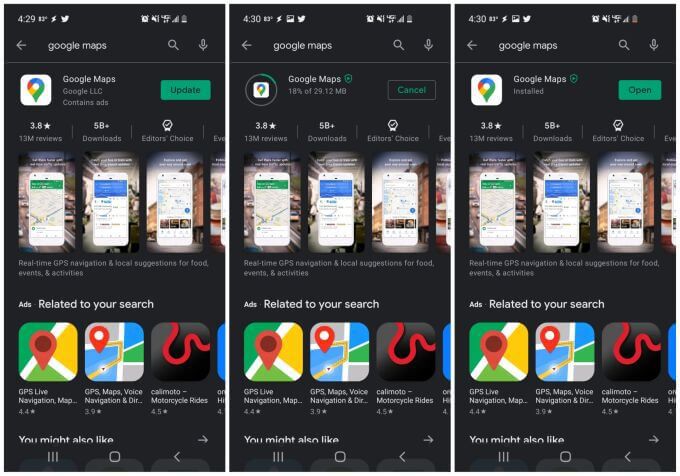
이 문제가 다시 발생하지 않도록 하려면 Google 지도를 업데이트하는 것이 좋습니다. 자동으로.
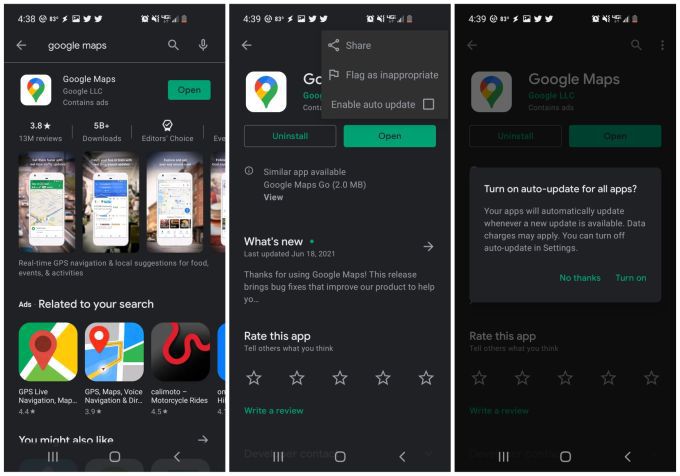
2. Google 지도 나침반 재보정
Google 지도는 휴대전화가 가리키는 방향을 확인하기 위해 자력계라는 휴대전화의 센서를 활용합니다.
이 센서는 강도와 방향을 측정하여 작동합니다. 당신 주위의 지구의 자기장. 이것은 매우 정확한 나침반 기능을 제공하지만 일반 나침반과 마찬가지로 주변의 자기장 또는 전자기장의 영향을 받을 수 있습니다. 이것은 컴퓨터, 텔레비전 세트 등과 같은 다른 전자 장치에서 발생할 수 있습니다.
그 간섭의 결과는 자력계가 정상만큼 정확하지 않다는 것입니다. 이로 인해 발생하는 이상한 Google 지도 동작은 다음과 같습니다.
이 문제를 해결하려면 자력계를 다시 보정해야 합니다. 걱정하지 마세요. 이 과정은 30초도 채 걸리지 않는 쉬운 과정입니다.
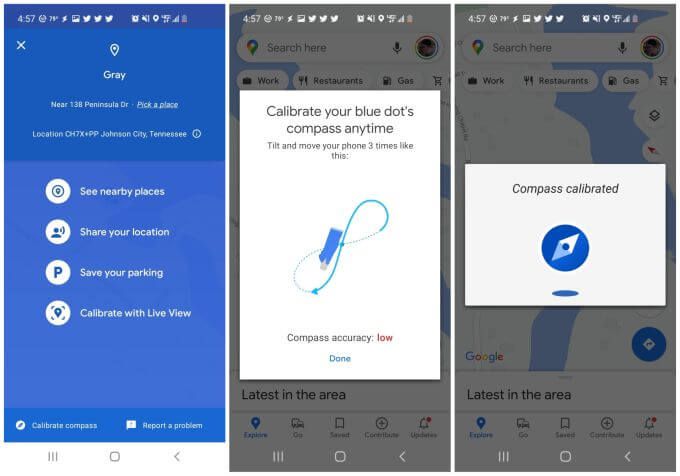
참고: 라이브 뷰로 보정할 수 있는 또 다른 옵션도 있습니다. 이 옵션을 선택하면 카메라가 주변의 상점 표지판이나 공공 건물을 가리킬 수 있으며 Google 지도는 이 정보를 사용하여 사용자의 위치와 서 있는 방향을 결정합니다.
일단 도착하면 보정이 완료되면 휴대전화를 다시 시작하고 Google 지도를 다시 실행합니다.
3. 위치 권한 활성화
Google 지도에서 당신의 위치 을(를) 정확히 찾아낼 수 없는 경우 휴대전화의 위치 설정이 Google 지도 앱에 대해 제대로 설정되지 않았을 수 있습니다.
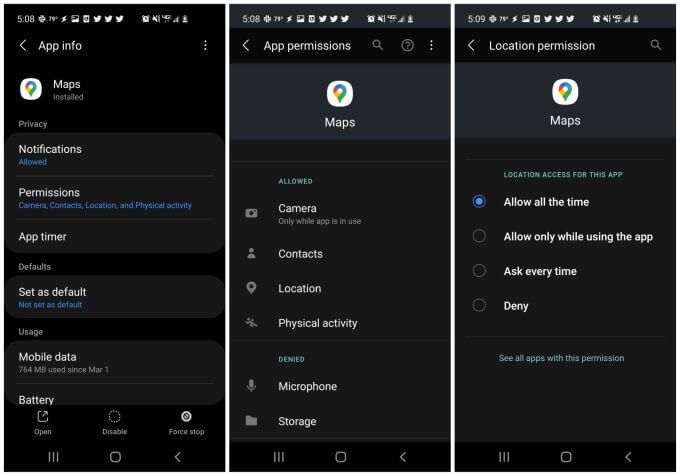
이 설정을 업데이트했으면 휴대전화를 다시 시작하고 이제 Google 지도가 제대로 작동하는지 확인하세요.
4. 높은 정확도 위치 켜기
Google 지도에서 위치를 정확하게 찾는 데 여전히 문제가 있는 경우 당신의 안드로이드 위치 에 대해 높은 정확도 모드를 활성화했는지 확인하는 것이 좋습니다.
이 모드는 블루투스, Wi-Fi 및 주변 기지국 외에도 GPS 위성을 사용하여 위치의 정확도를 향상시킵니다. 높은 정확도가 없으면 Google 지도에서 사용자의 위치에 대해 GPS를 사용하지 않으며 제대로 작동하지 않습니다.
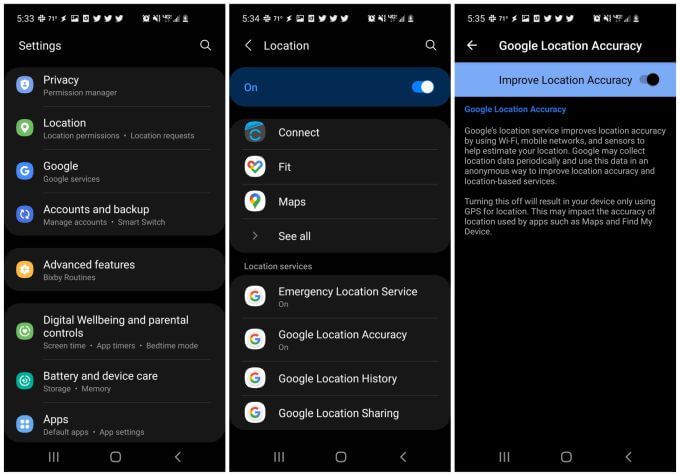
기기를 다시 시작하고 Google 지도를 다시 실행하세요. Google 지도에서 내 위치의 정확성이 이제 제대로 작동하는지 확인하십시오.
5. Google 지도 캐시 및 데이터 삭제
대부분의 앱과 마찬가지로 Google 지도는 정보를 유지합니다 위치, 지도 검색 등에 대한 정보를 삭제합니다. 이 정보는 앱의 캐시에 포함되어 있습니다.
경우에 따라 캐시의 데이터가 오래되거나 손상될 수 있습니다. Google 지도에 대한 캐시와 저장된 모든 데이터를 지우면 Google 지도가 작동하지 않는 문제를 해결할 수 있습니다.
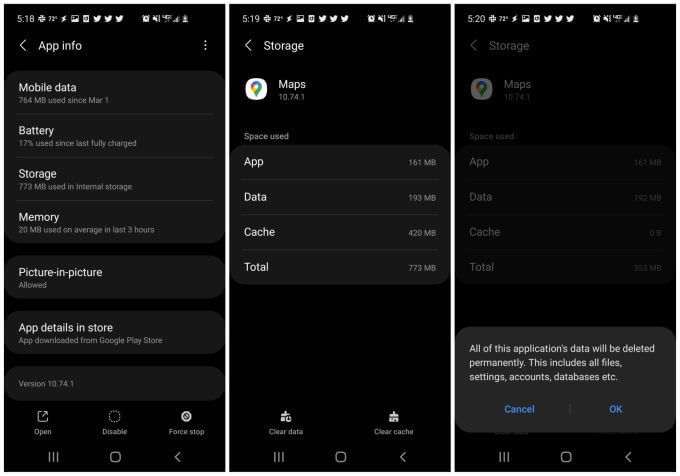
완료되면 Google 지도를 다시 실행하고 발생한 문제가 이제 해결되었는지 확인합니다.
6. Google Play 서비스 재설정
드물지만 Google Play 앱 캐시 문제가 Android에 설치된 앱에 영향을 미칠 수 있습니다. 구글 플레이 서비스 의 앱을 지우면 Google 지도의 비정상적인 문제를 해결할 수 있습니다.
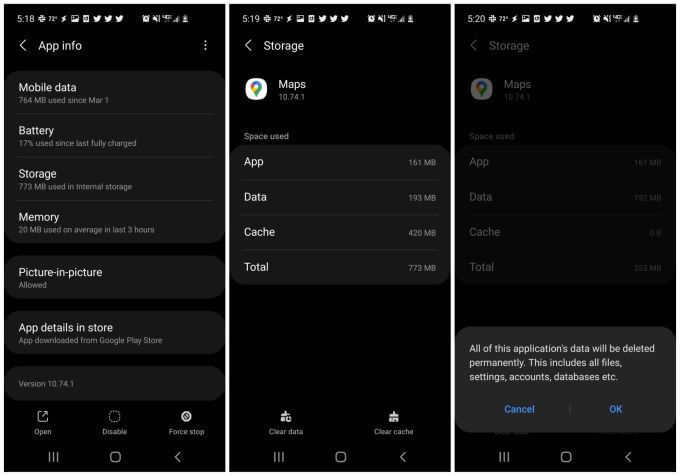
이제 Google 지도를 다시 실행하고 제대로 작동하는지 확인합니다.
7. Google 지도 다시 설치
다른 모든 방법이 실패했다면 Google 지도 앱을 완전히 제거한 다음 다시 설치해야 합니다. 이렇게 하면 모든 설정과 앱 권한이 기본값으로 재설정되고 Google 지도에서 경험한 모든 문제가 해결됩니다.
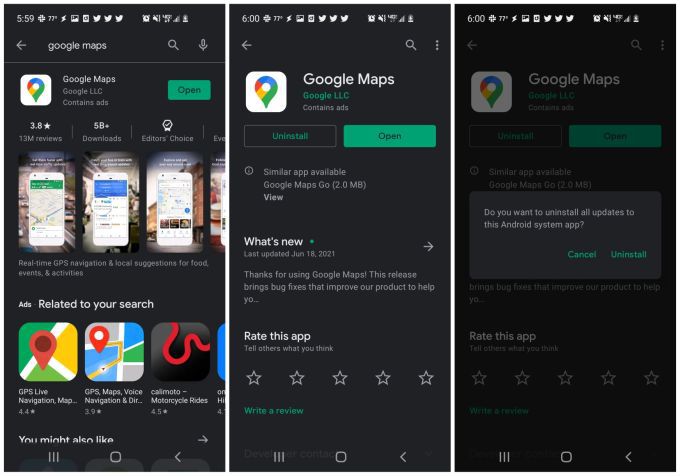
설치가 완료되면 Google 지도를 다시 실행하고, 이 시점에서 Google 지도에서 발생한 모든 문제가 모두 해결되기를 바랍니다.